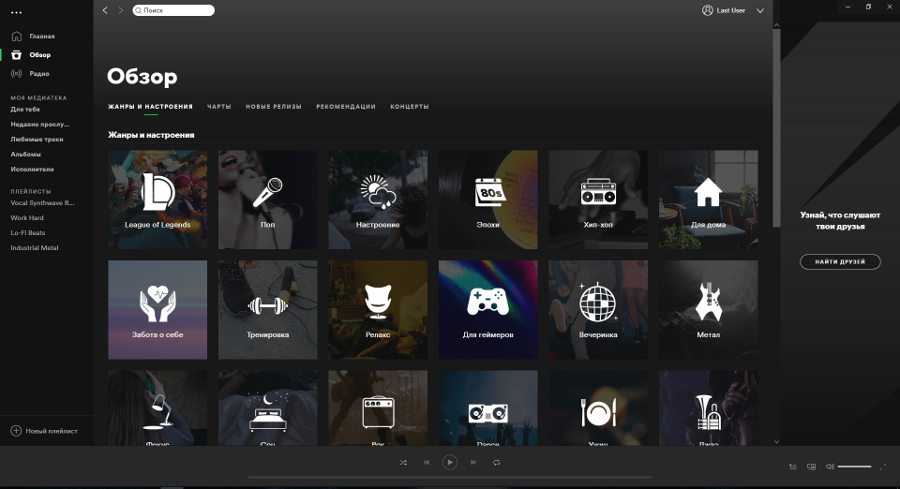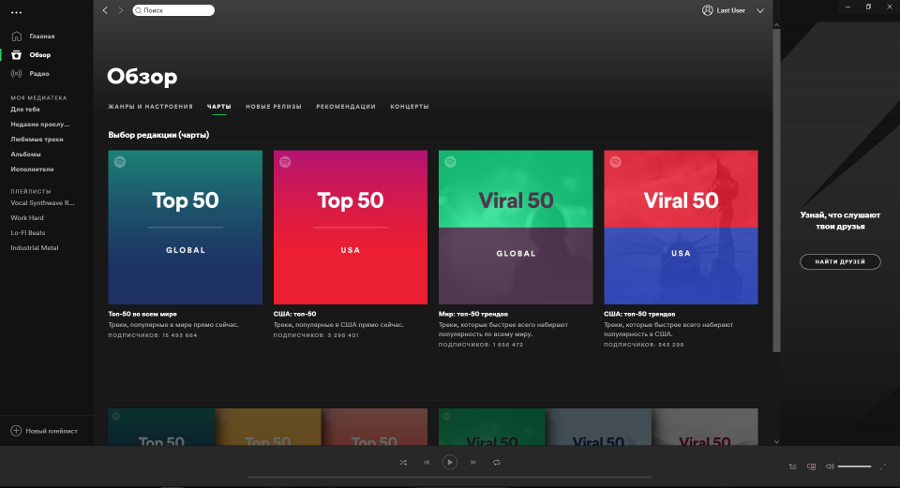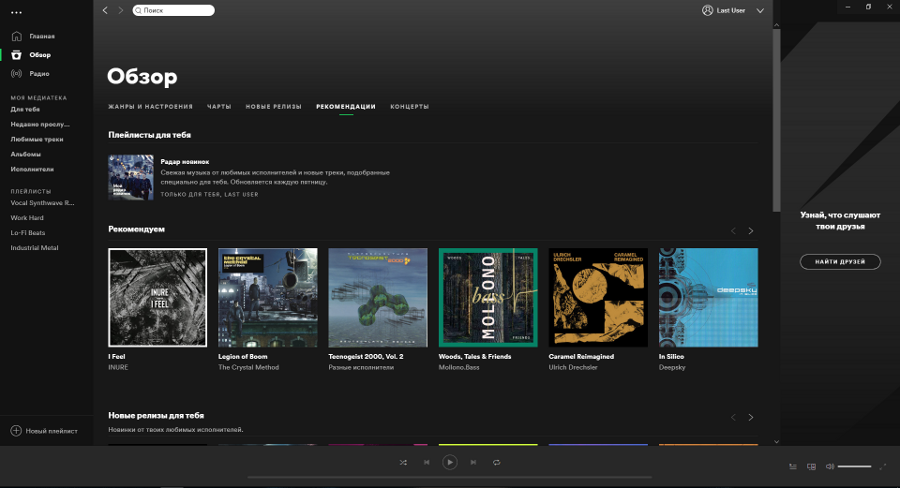Olipa kerran, galaksissa kaukana, kaukana... No, galaksi ei ehkä ole niin kaukana, mutta tässä uutisia kolumnilta Windows-sovellukset ei ole kuultu pitkään aikaan. Siksi kiirehdimme ilmoittamaan hyvät uutiset - Windows-sovelluksia käsittelevä kolumni on jälleen näytössä! Ja Ukrainan (eikä vain) musiikin ystäville viime aikojen iloisten tapahtumien yhteydessä aloitamme alueellamme äänekkäällä ja odotetulla Spotifylla. Ja kannettavasta tietokoneesta tuli tarkastelun avustaja Huawei MateBook X Pro 2020, jonka yksityiskohtainen katsaus on jo saatavilla verkkosivustolla.
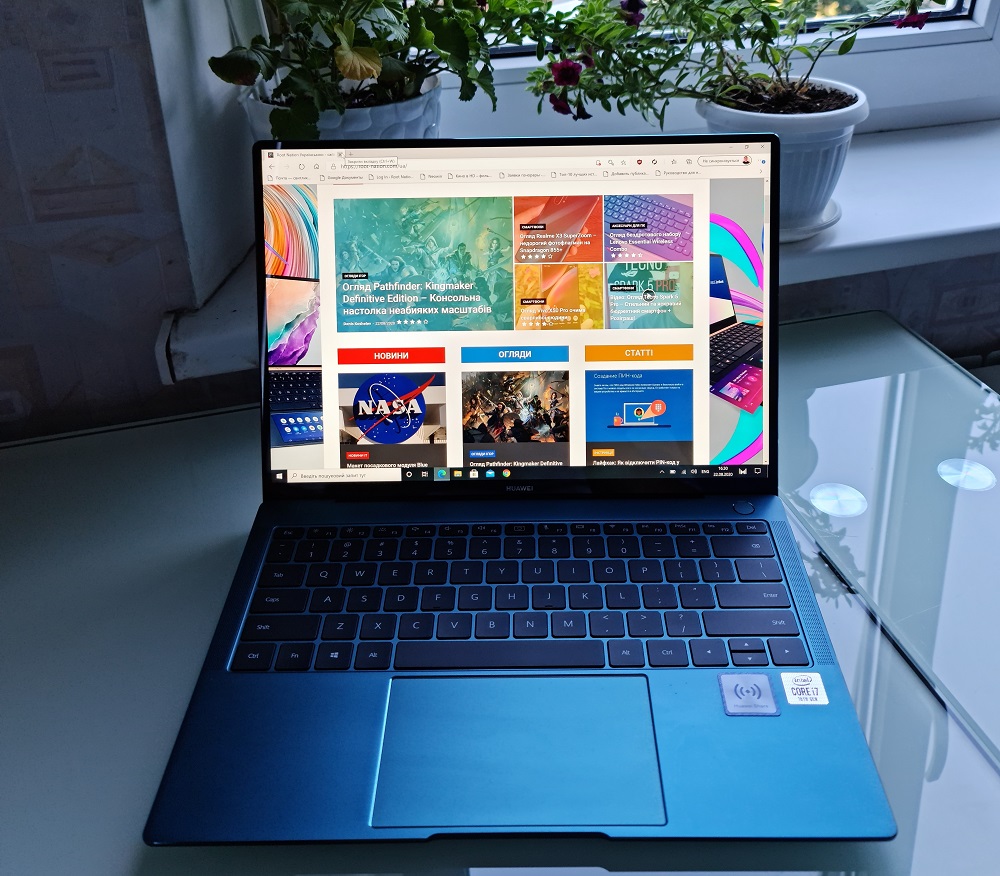
Ruotsalainen musiikkipalvelu on kätevä monikäyttöisen luonteensa ansiosta: voit käyttää sitä älypuhelimellasi, jos haluat, jos haluat kannettavalla tietokoneella tai vaikka pelikonsolilla. Mutta tänään puhumme tietysti työpöytäsovelluksesta.
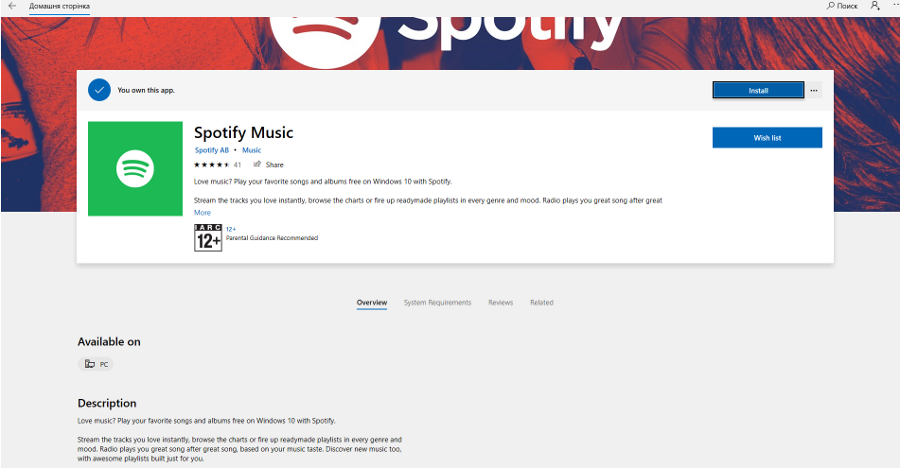
Kuvaus Microsoft Store houkuttelee suoratoistopalvelun pääteesillä: kuuntele suosikkikappaleitasi, seuraa listoja, valitse soittolistoja missä tahansa tyylilajissa ja mihin tahansa tunnelmaan, löydä itsellesi uutta musiikkia suositelluista valinnoista ja kaikki samassa hengessä.
Kuvauksessa he eivät unohtaneet kertoa vaihtoehdoista työskennellä palvelun kanssa. Ilmainen käyttö tarkoittaa pääsyä perustoimintoihin: kaikkien esittäjien, kappaleiden ja albumien etsimistä ja kuuntelua, pääsyä musiikkikokoelmiin, henkilökohtaisia suosituksia, podcasteja ja äänikirjoja. Mutta et voi piiloutua mainonnasta, et voi peittää itseäsi. Ja lisäksi ilmaisella versiolla on edelleen joitain rajoituksia: musiikin alentunut bittinopeus ja mahdottomuus kuunnella sitä offline-tilassa. Premium-liittymä ratkaisee nämä ongelmat, mutta sen myöntäminen vai ei on yksilöllinen asia. Joka tapauksessa kuukauden ilmainen koeajo taataan, kun tilaat Spotify-tilauksen, ja jos jokin menee pieleen (tai vihreä sammakkoeläin silti voittaa), voit aina peruuttaa tilauksen.
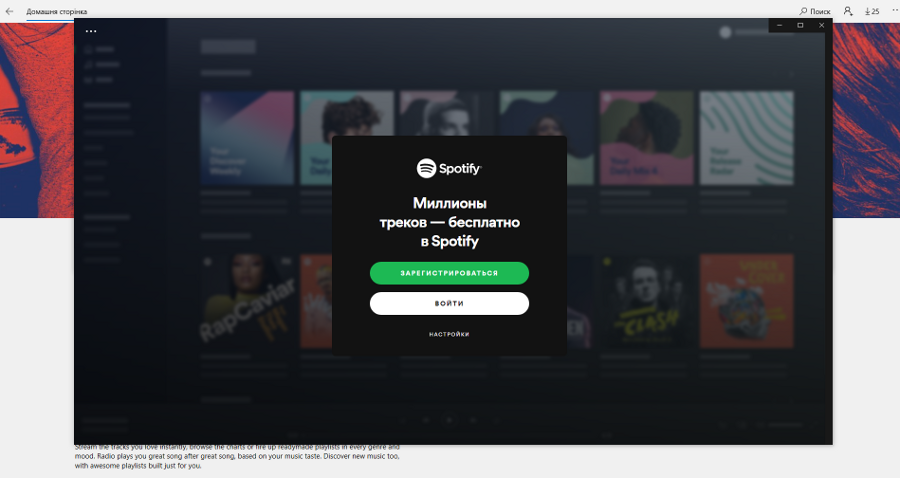
Windows-sovelluksen käyttöliittymä on tunnistettavissa kaikilla alustoilla: tummanharmaa tausta ja laatat suositelluilla soittolistoilla "Koti"- ja muilla välilehdillä.
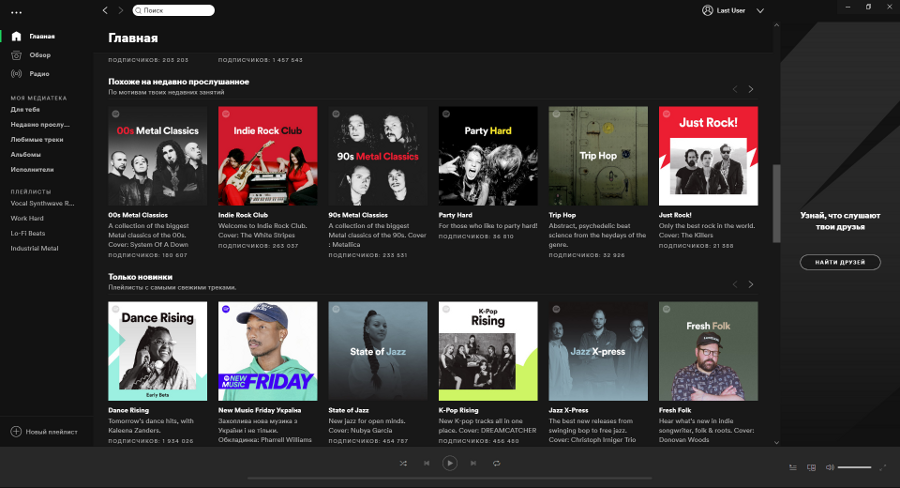
Vasemmalla on ohjauspaneeli, jossa on nopea vaihto välilehtien välillä, jotka sitten näytetään ohjelman keskiosassa. "Koti" sisältää yksittäisiä musiikkivalintoja: "Päivän miksausni", "Äskettäin kuunneltu", "Vain sinulle", "Samanlainen kuin äskettäin kuunneltu", "Vain uudet tuotteet", "Samankaltainen...", suositellut radioasemat, valinnat mielialan, genren, kellonajan tai ammatin mukaan (esimerkiksi musiikkia perheen virkistykseen, urheiluun, työhön jne.). Eli itse asiassa tähän on koottu tärkeimmät kuuntelusuositukset ottaen huomioon yksilöllinen musiikin valinta ja toiminta palvelussa.
Yleiskatsaus-välilehdelle valinnat kerätään eri suodattimien mukaan:
- "Tyylilajit ja tunnelmat" - suuri valikoima soittolistoja useista eri genreistä
- Listat perustuvat eri maiden Top-50:een ja musiikkitrendeihin
- "Uudet julkaisut" ovat kaikki tuoreita eri genreissä, ei vain valituista
- "Suositukset" - valinnat "Uusia julkaisuja sinulle", "Koska kuuntelet..." ja "Toimittajan valinta" on koottu tähän
- "Konsertit" - täältä saat tietoa lähimmistä konserteista kaupungissasi (ei vielä saatavilla kaikissa kaupungeissa)
Kolmas suuri välilehti on "Radio". Täällä radioasemia tarjoavat kuunneltuja kappaleita tai suosittuja kappaleita/artisteja. Suosittujen valintojen vuoksi älä ihmettele, jos näet täältä jonkun "nuorille" tarkoitetun pelin.
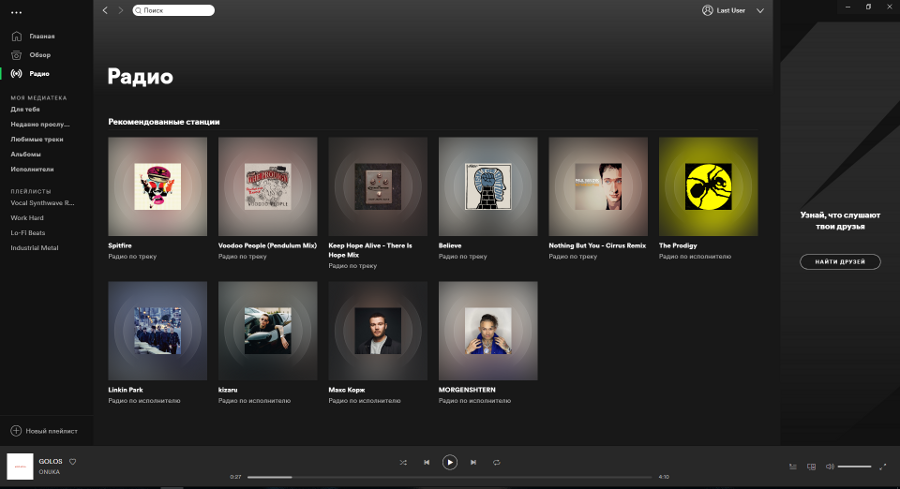
Menimme pidemmälle. Kolmen päävälilehden alla on "Oma mediakirjasto" -lista, josta löydät valikoimat suosikkikappaleitasi ja äskettäin kuunneltuja kappaleita, albumeita ja artisteja, jotka olet tilannut, sekä omia soittolistojasi - sekä valmiita että koottuja. itseksesi. Muuten, jos haluat luoda nopeasti soittolistan ohjauspaneelin alareunassa, näet "+" -kuvakkeen, jossa on merkintä "Uusi soittolista".
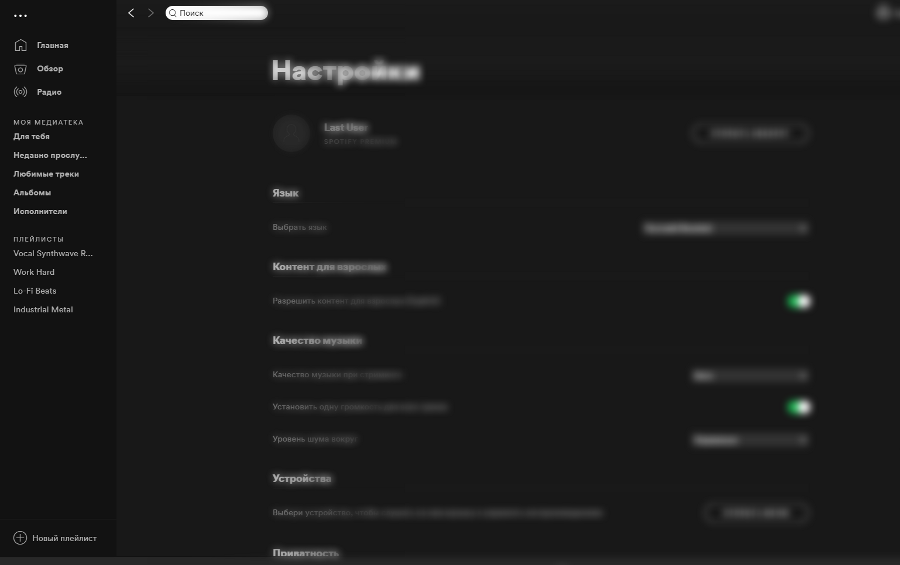
Riippumatta siitä, missä valikossa olet, soitinpaneeli on alareunassa. Sen ulkonäkö on vakio: toistopalkki, painikkeet kappaleen kelaamiseen, päälle / tauko, kuvake "Sekoita kappaleita" ja kappaleen kiertäminen ympyrässä. Vasemmalla on albumin kansi, kappaleen nimi, esittäjä ja pikalisääminen suosikkeihin -painike (kätevä, jos kuuntelet tuntematonta valikoimaa). Lisäasetukset avautuvat oikealla: toistojono, toiston ohjaus muilla laitteilla, äänenvoimakkuuden säätö ja toiminto venyttää soittimen koko näyttöön.
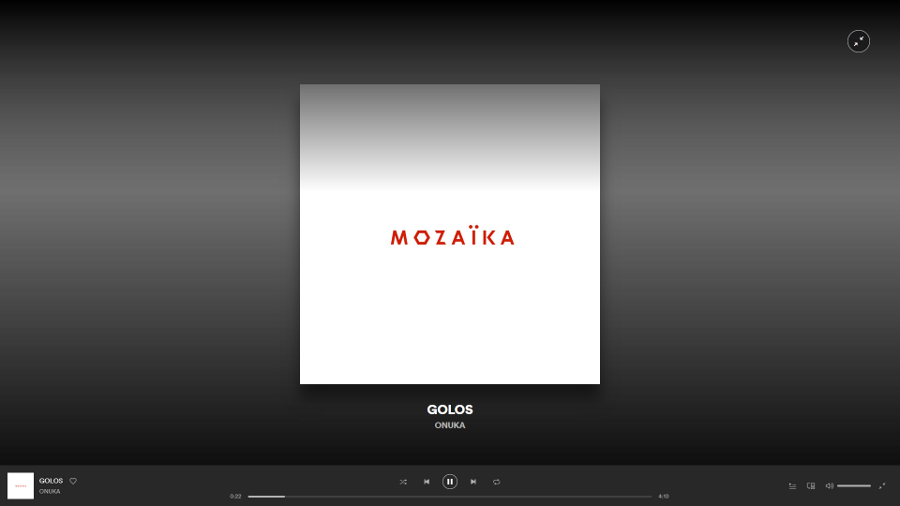
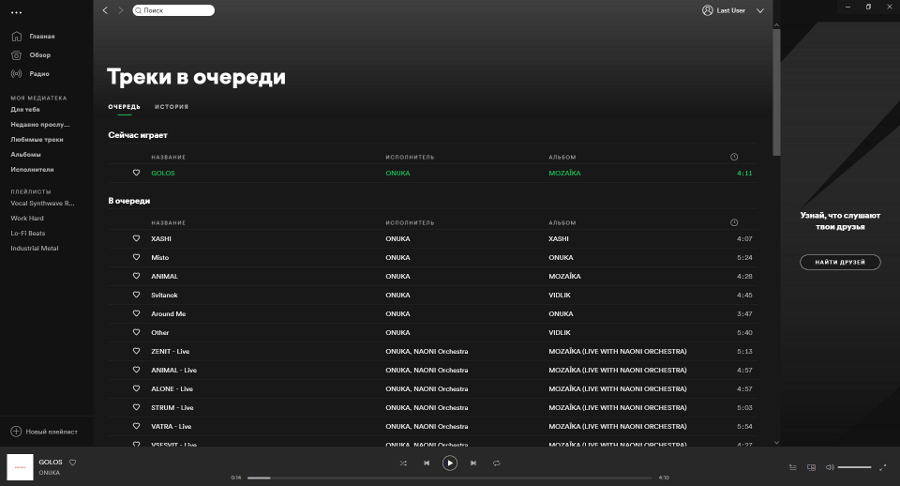
Oikealla pienennys- ja sulkemispainikkeiden alla on toinen pieni paneeli, joka voi näyttää, mitä ystäväsi kuuntelevat. Tätä varten sinun täytyy sitoa omasi Facebook- tili. Mutta et voi tehdä tätä. Voit myös kytkeä yksityisen tilan päälle, jotta kukaan ei näe valintojasi eikä seuraa mitä kuuntelet, ja viettää aikaa palvelussa kuin todellinen introvertti.
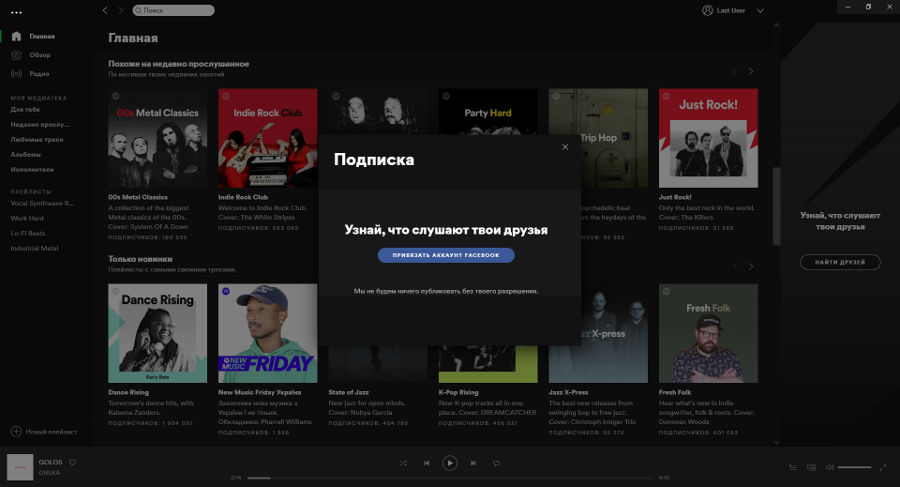
Sovelluksen "hattu" oikeassa yläkulmassa on asetuspaneeli, jonka avulla voit nopeasti luoda kansion tai uuden soittolistan, ottaa käyttöön yksityisen tai offline-tilan, kirjautua ulos tililtäsi, muuttaa sovelluksen mittakaavaa, löytää pikanäppäimiä toiston ohjaamiseksi jne. Osittain tämä toiminto on kopioitu hieman pidemmälle avatarin käyttäjätunnuksen alla olevassa valikossa. Tästä avautuu valikko, jossa on yksityisen tilan käyttöönotto/poistaminen käytöstä, nopea pääsy tilillesi (sitä hallitaan palvelun verkkosivuston kautta), asetukset ja tililtä poistuminen. Artistien ja kappaleiden hakupalkki on myös täällä, hatussa.
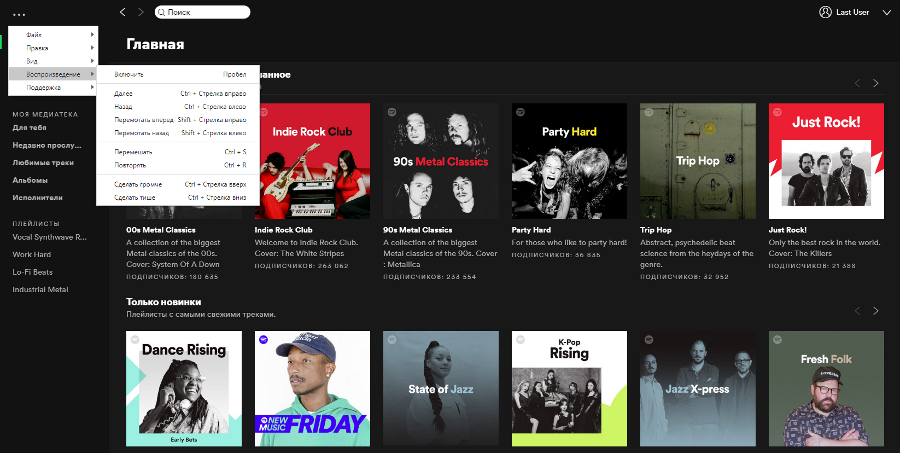
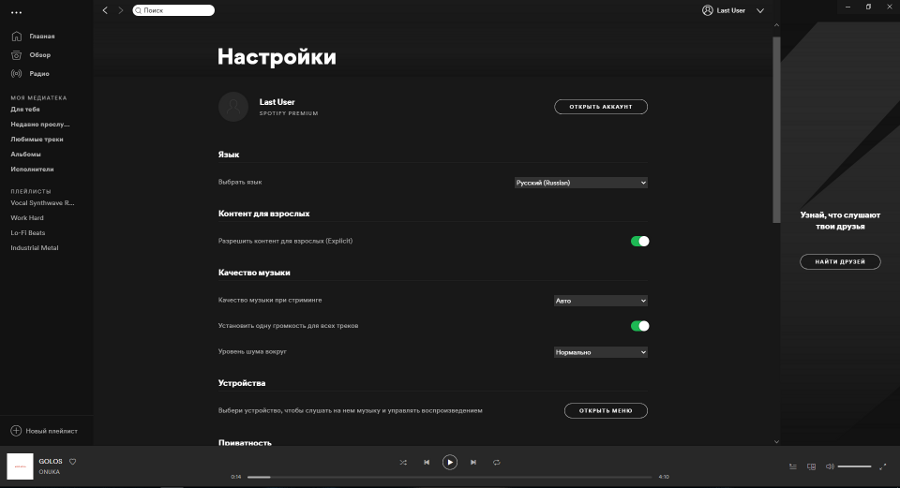
Joten tehdään yhteenveto. Spotify for Windows on varsin kätevä käyttää. Huolimatta siitä, että pääelementit eivät sijaitse siellä, missä ne ovat esimerkiksi mobiiliversiossa, niiden sijaintiin ei ole vaikea tottua. Kaikki toiminnot ovat käsillä, kaikki on järjestetty loogisesti, joten niiden käytöstä ei juuri tule kysymyksiä. On sääli, että mikään asiakas, riippumatta siitä, mille alustalle se on asennettu, ei tarjoa nopeaa pääsyä tilillesi - sinun on avattava se selaimessa. Mutta periaatteessa sitä on vaikea kutsua haittapuoliksi.